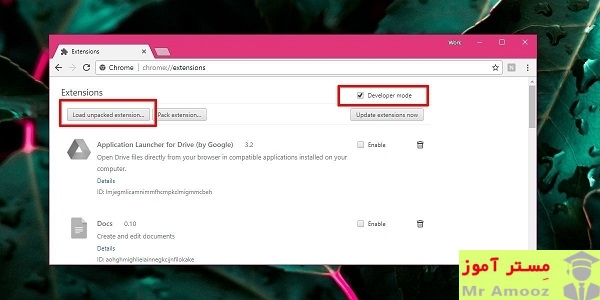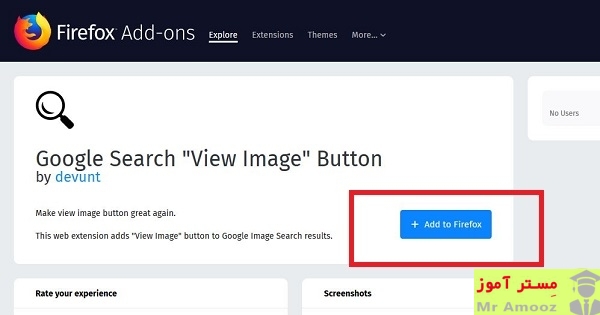۵ روش اضافه کردن گزینه دیدن عکس View Image به مرورگر کروم و فایرفاکس
چگونه گزینه View Image برای دیدن مستقیم تصاویر به مرورگر کروم و فایرفاکس اضافه کنیم؟
قبلا در مرورگرها وقتی بعداز سرچ عکسی را میخواستید دانلود کنید ابتدا روی View Imageکلیک میکردید و تصویر برایتان نمایان میشد سپس روی گزینه های Visit, Save, View Savedو Share که وجود داشت بنا به خواسته کلیک میکردید. حالا گوگل View Image را حذف کرده است.خب قبلا عکس های پولی نمایش داده نمیشد ولی الان عکس های استوک و پولی مشاهده می شود که شنیده ها حاکی بر این است که گوگل به خاطر قراردادش )Getty Images بزرگترین آزانس عکس در جهان ) این گزینه را حذف کرده است.
اکنون کاربر مجبور است که ابتدا وارد سایت منتشرکننده عکس شود سپس عکس را دانلود نماید .اگر شما می خواهید این فرایند را دور بزنید در این پست از مستر آموز راه حل هایی را آموزش می دهیم، پس در ادامه با ما همراه باشید .
آموزش بازیابی گزینه حذف شده View Image کروم
برای اینکه گزینه View Image را باز گردانید باید اول به صفحه Github بروید و در آنجا فایل ZIP که در صفحه Release است را دانلود نمایید. اکنون این فایل را از حالت زیپ خارج کنید..اکنون مرورگر کروم را باز کنید. و مراحل زیر را به ترتیب انجام دهید .
- کلیک روی منوی مرورگر (سه نقطه عمودی سمت راست)
- More Tools>Extensions / یا در آدرس بار مرورگر عبارت chrome://extensions/ را وارد کنید.
- انتخاب گزینه Developer Mode
- کلیک روی Load Unpacked Extension
- انتخاب پوشه ای که اکسترکت شده
- کلیک روی Done
اکنون دکمه دیدن عکس View Image به شما نمایش داده می شود.
استفاده از افزونه View Image
شما می توانید برای برگرداندن این دکمه افزونه View Image را دانلود نمایید . پس از اینکه وارد سایت شدید روی دکمه ADD To Chrome کلیک کنید تا پاپ اپ باز شود و اکنون دکمه ی Add extension را کلیک نمایید و منتظر بمانید که افزونه دانلود شود.خب پس از دانلود این دکمه برای شما اضاف شده است .
اضافه کردن View Image به فایرفاکس
این روش هم مانند روش قبلی می باشد فقط باید بعد از اینکه وارد سایت شدید برای دانلود افزونه روی دکمه Add to firefox کلیک کنید.
بعد از دانلود یک پاپ آپ مانند تصویر زیر نمایان می شود.
نیازی به بسته و باز کردن دوباره فایرفاکس نیست. اکنون دکمه View Image اضافه شده است.